Hur man ändrar standard Google-konto

Använder du flera Google-konton på Android och PC och vet inte hur man ändrar standard Google-konto? Läs vidare för att lära dig de hemliga stegen.
Älska det eller hata det, men kabel-TV har faktiskt blivit föråldrat nu. I denna värld av digital kommunikation kan vi se en skattkammare av program och filmer tack vare internets kraft. Borta är de dagar då vi brukade trycka på fjärrkontrollen tills vi hittade något intressant att titta på på tv. Tja, tack vare Smart TV kan vi nu titta på något av vårt favoritinnehåll när vi vill.
I loppet av smart TV har vi redan topputmanare som Apple TV, Android TV, Roku och så många andra streamingtjänster från tredje part. Men i den här bloggen kommer vi särskilt att prata om Android TV eftersom det har tagit hela tv-branschen att storma.
Så om du redan har en Android TV eller funderar på att göra det första steget för att köpa den i år här är några Android TV-tips och tricks som gör att du kan få ut det mesta av denna digitala streamingtjänst.
Låt oss börja.
Sideload-appar
Tänk på Android TV precis som en Android-smarttelefon. Ja det stämmer! Precis hur du sidladdar appar på din Android-telefon på samma sätt kan du också sidladda valfri APK-fil på din Android smart TV via Google Play Butik. För mer enkelhet kan du ladda ner TVExplorer som är en exklusiv filhanterarapp för Android TV som guidar dig genom sidladdningsprocessen. Även om inte alla appar fungerar på Android TV så utforska bara listan på Google Play Butik.
Innan du börjar processen med att ladda appar på Android TV, gå vidare till avsnittet Inställningar, Säkerhet och begränsningar och aktivera sedan alternativet "Tillåt appar från okända källor".
Läs också:-
7 bästa Android TV-apparna att ladda ner för... Letar du efter de bästa Android TV-apparna att ladda ner? Här är de 7 bästa applikationerna för Android TV som kan...
Röstsökning
Det är äntligen dags att ta bort TV-fjärrkontrollen! Varför trycka på knappar när du helt enkelt kan använda röstsökning för att utforska ditt favoritinnehåll på Android TV? Är inte detta det modernaste sättet att styra din smarta TV? Tack vare Google Assistant eftersom det gör det superenkelt att söka efter vad som helst på Android TV. Du kan helt enkelt aktivera dina röstkommandon och leta efter dina favoritprogram, filmer, artister, utforska inställningar och mer.
Använd din telefon som fjärrkontroll
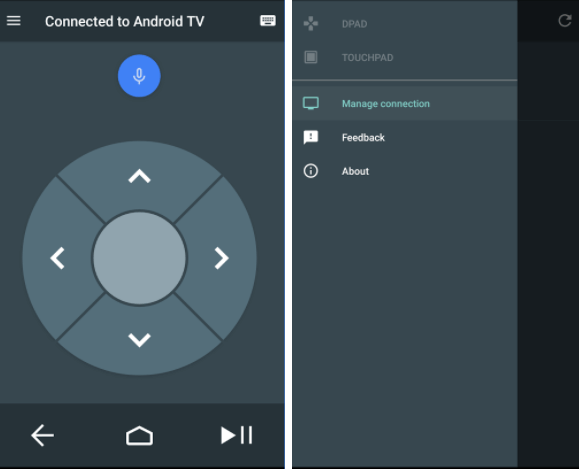
Om du inte är så förtjust i röstsökning kan du ändå använda din TV-fjärrkontroll precis som på gammaldags sätt. Men Android TV låter dig också använda din smartphone som en Android TV-fjärrkontroll för att navigera på skärmarna och menyerna. Ladda bara ner appen "Android TV Remote" från Google Play Butik, anslut din smartphone via Bluetooth och sedan är du igång. Så om du inte kan hitta TV-fjärrkontrollen eller om du tappar bort den, använd din smartphone för att bläddra igenom Android TV.
Läs också:-
Allt du behöver veta om att ställa in... Tyvärr, om Android TV konfigurerar VPN inte kommer som ett aktiealternativ, måste vi ställa in det...
Använd Android TV som Chromecast
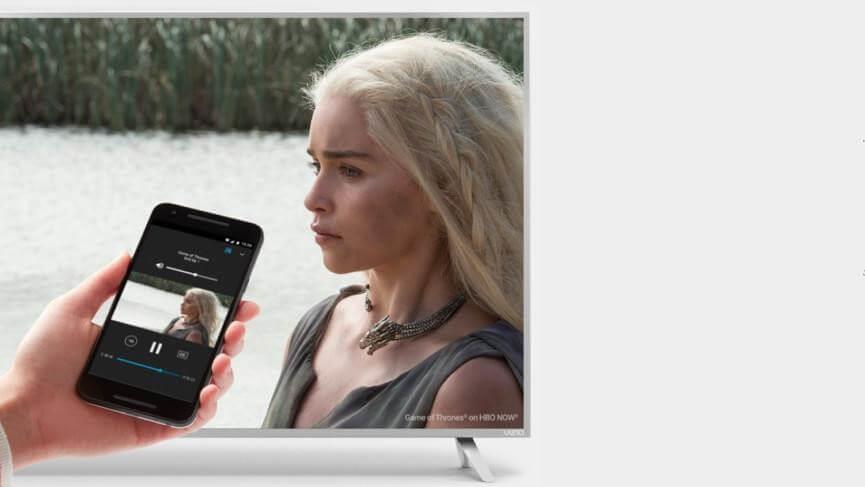
Som vi sa tidigare är Android TV laddad med massor av spännande funktioner och skärmspegling är en av dem. Du kan enkelt casta din Android-smarttelefon och titta på ditt favoritinnehåll på den stora skärmen. Även om du har en iPhone fungerar skärmspegling ganska bra och du kan även casta appar som Netflix och YouTube.
Hej då rekommendationer
När du börjar titta på mycket innehåll på smart TV täcks huvudskärmen med många irriterande rekommendationer. För att inaktivera rekommendationer på Android TV, gå vidare till Inställningar> Appar och välj sedan namnet på appen som nyligen har rekommenderat dig en massa irriterande saker och stäng sedan av aviseringar och rekommendationer.
Så folk här var några Android TV-tips och tricks som kan förbättra din hemunderhållningsupplevelse. Om du känner för att lämna några förslag eller feedback, hör vi mer än gärna från dig.
Använder du flera Google-konton på Android och PC och vet inte hur man ändrar standard Google-konto? Läs vidare för att lära dig de hemliga stegen.
Facebook-berättelser kan vara mycket roliga att göra. Här är hur du kan skapa en berättelse på din Android-enhet och dator.
Fyller det på din Android? Lös problemet med dessa nybörjarvänliga tips för alla enheter.
Hur man aktiverar eller inaktiverar stavningskontrollfunktioner i Android OS.
En handledning som visar hur du aktiverar utvecklaralternativ och USB-felsökning på Samsung Galaxy Tab S9.
Älskar du att läsa e-böcker på Amazon Kindle Fire? Lär dig hur du lägger till anteckningar och markerar text i en bok på Kindle Fire.
Jag ger en lista över saker du kan prova om din Android-enhet verkar starta om slumpmässigt utan uppenbar anledning.
Vill du lägga till eller ta bort e-postkonton på din Fire-surfplatta? Vår omfattande guide går igenom processen steg för steg, vilket gör det snabbt och enkelt att hantera dina e-postkonton på din favorit enhet. Missa inte denna viktiga handledning!
En handledning som visar två lösningar på hur man permanent förhindrar appar från att starta vid uppstart på din Android-enhet.
Behöver du nedgradera en app på Android-enhet? Läs den här artikeln för att lära dig hur du nedgraderar en app på Android, steg för steg.






